C’è subito da mettere in chiaro una questione: effettuare copie di backup di supporti digitali acquistati è assolutamente legale, mentre la lagge non ammette che si creino, distribuiscano o, peggio, si vendano DVD o Blu-ray masterizzati. Chi possiede già un DVD/Blu-Ray e vuole crearsene una copia di backup ad uso meramente personale a volte si scontra con alcune tipologie di sistemi anticopia integrati sui dischi a protezione del contenuto. Si potrebbe quindi pensare che anche le copie ad uso personale, per quanto ammesse dalla legge, siano in realtà impossibili da ottenere, ma non è così: infatti, è sufficiente ricorrere a DVDFab HD Decrypter, per poter superare le protezioni dei dischi ed ottenere facilmente i backup necessari.
HD Decrypter è capace di superare le protezioni CSS, CPRM, CPPM, RC, RCE, APS, UOPs, ARccOS, RipGuard, FluxDVD, CORE X2 ecc, per la copia dei DVD e le protezioni AACS, BD+, RC, UOPS e BD-Live per la copia dei Blu-ray.
L’installazione del software consiste in una serie di clic sul pulsante Next e richiede il riavvio del computer. Una volta effettuato nuovamente il login in Windows, sono sufficienti due clic sull’icona del desktop per avviare l’applicativo. Compare subito una finestra di riepilogo dei programmi DVDFab installati, di cui i primi sono tutti attivati in modalità trial, tramite utenze di dimostrazione. Bisogna quindi scegliere l’ultima voce corrispondente ad HD Decrypter, che è assolutamente freeware. Cliccare quindi su Avvia DVDFab .
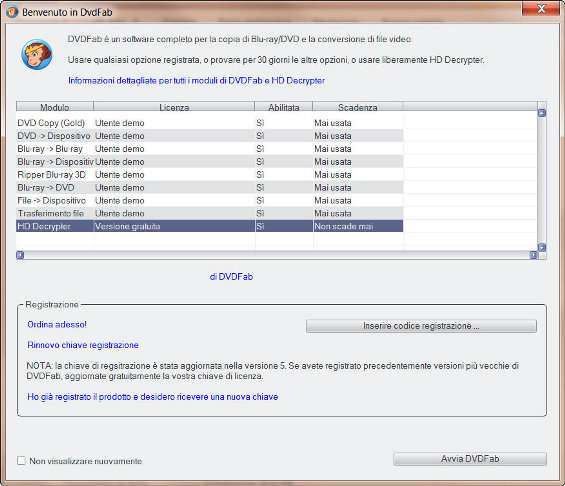
Ora, la procedura di backup è indifferente e seguire i medesimi passi, sia se si tratta di DVD, sia se si tratta di Blu-ray. Nel primo caso bisognerà scegliere dal panello laterale DVD->DVD la voce Film principale , nel secondo caso l’utente dovrà indicare nella tab Blu-ray->Blu-ray sempre l’opzione Film principale . Si proceda con il backup di un DVD. Si scelga quindi DVD->DVD/Film principale . Inserire ora il DVD da copiare e non appena termina la lettura DVDFab chiederà all’utente di specificare il codice regionale del supporto. Questa informazione sarà necessaria per superare la protezione legata ai paesi di vendita.
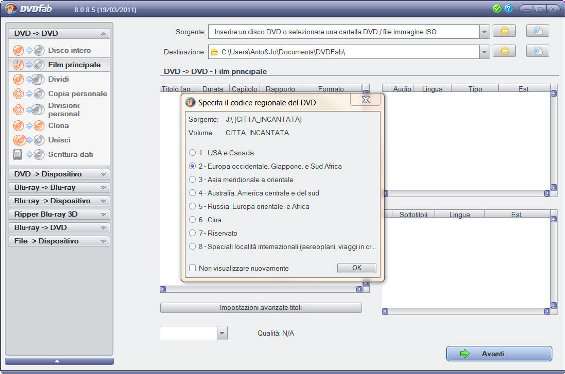
Attendere il termine della lettura del DVD. Nella sezione Destinazione , indicare un percorso che faccia riferimento ad una cartella sul computer, in quanto l’unica opzione gratuita del software DVDFab è solo quella che permette l’estrazione e la copia dei supporti digitali sul pc. A questo punto, scegliere quale titolo copiare dalla finestra di sinistra, mentre sulla destra si può indicare quale audio e quali sottotitoli mantenere. Dal menù a tendina posto sotto il pulsante Impostazioni avanzate titoli , è possibile indicare la qualità della copia, che influenzerà la dimensione dei dati da estrarre, come indicato fra parentesi tonde. In basso a sinistra nella schermata, si ha la possibilità di visionare un’anteprima del titolo selezionato.
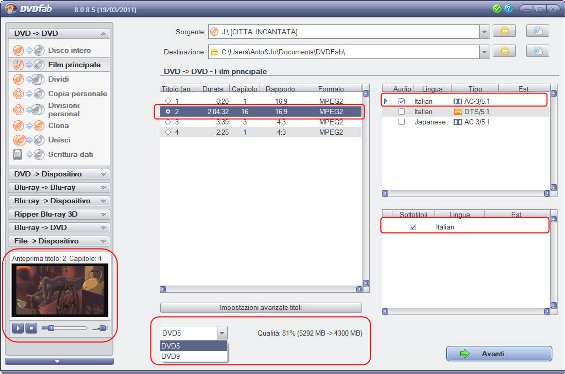
Un clic su Avanti e di nuovo su Avvia per iniziare l’estrazione e la copia del DVD sul proprio hard disk. Il processo di copia può essere messo in pausa o arrestato con un clic su Pausa o Annulla .
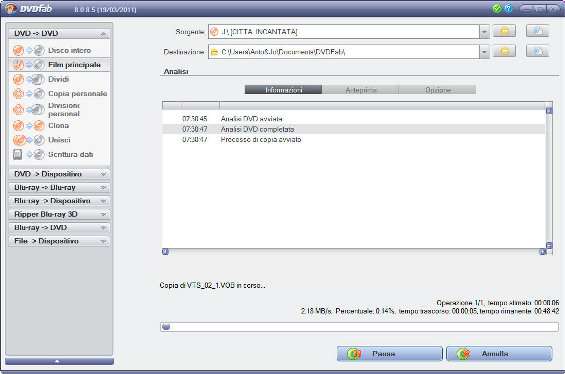
Qualora si sia interessati ad estrarre l’intero disco, l’operazione è ancora più semplice: è sufficiente scegliere Disco intero dal menù DVD->DVD , indicare il percorso di una cartella per la voce Destinazione e cliccare su Avvia per iniziare il processo di backup. I passi da seguire per una copia di backup di un supporto Blu-ray sono praticamente identici, purché questa volta si parta dalle voci Disco intero o Film principale del pannello Blu-ray->Blu-ray .
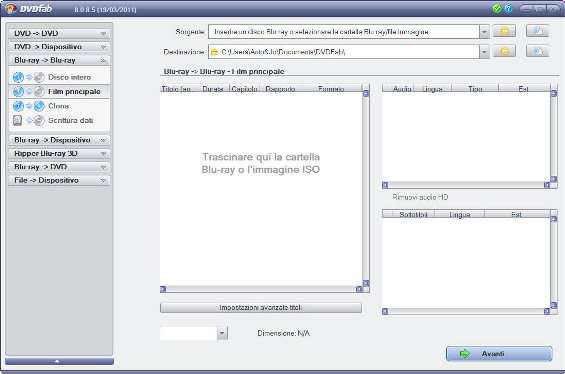
Per accedere alle opzioni del programma bisogna fare clic sull’icona verde presente in alto nella barra superiore della schermata. Da una rapida occhiata si capisce come il software sia completamente personalizzabile in base alle proprie esigenze e la sezione più interessante risulta essere quella DVD/Blu-ray – Protezione , dove sono riportate tutte le protezione che si vuole vengano rimosse durante la procedura di backup.
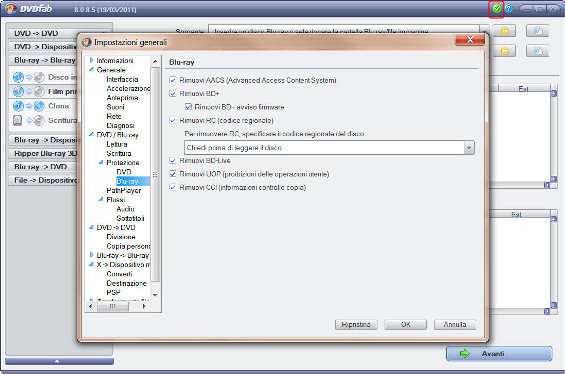
Insomma, i backup legali di DVD/Blu-ray non saranno più un problema, perché DVDFab HD Decrypter sarà capace di estrarre i dati in modo semplice e veloce. Il risultato in output sarà una cartella DVD o Blu-ray sul computer che potrà essere masterizzata poi nuovamente su un supporto ottico compatibile. Come? Magari usando Ashampoo Burning Studio Freeware, di cui abbiamo già parlato qui . In questo modo avrete un sistema completo di copia e masterizzazione per tutti i vostri film DVD/Blu-ray acquistati.